5 conseils et astuces de tableau blanc Microsoft que vous devriez essayer aujourd’hui
La gamme d'outils disponibles sur le tableau blanc Microsoft signifie qu'il y a toujours une astuce pratique à découvrir et à vous simplifier la vie. En ce qui concerne les applications, c'est simple, mais il offre des moyens différents, voire amusants, de communiquer avec votre équipe.
Que ce soit pour une communication d'entreprise ou artistique, vous pouvez dessiner, écrire, créer des tableaux et ajuster le programme à votre guise. Chacune de ces fonctionnalités a ses secrets, alors commençons à les démêler. Vous trouverez ci-dessous cinq astuces complètes pour approfondir votre expérience PC.
1. Naviguer avec une souris et un clavier
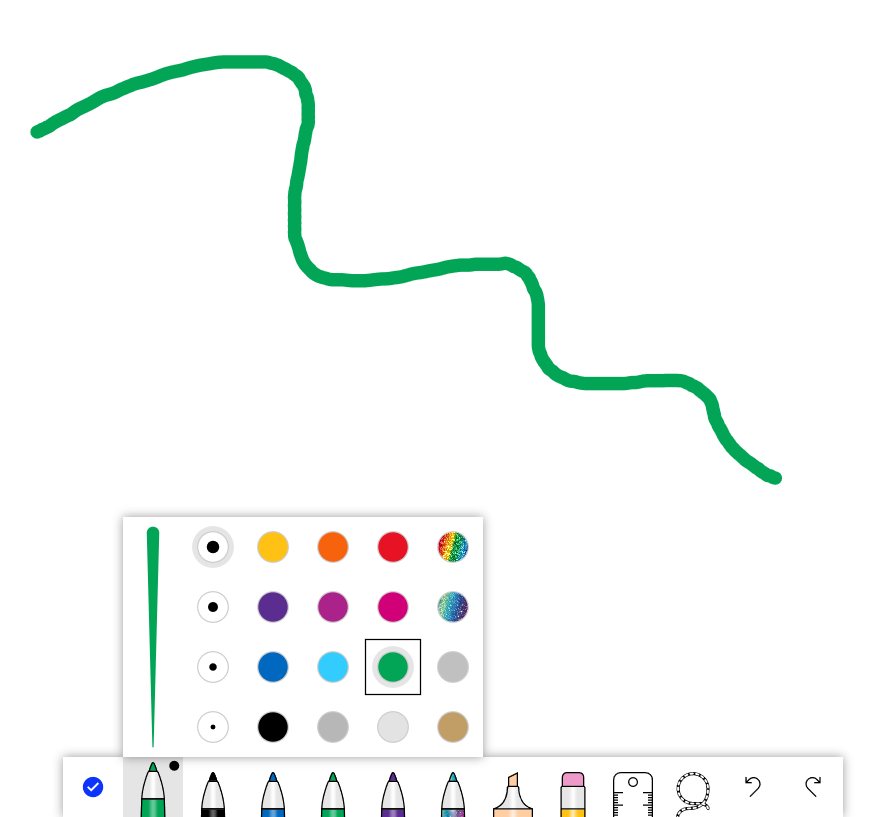
L'utilisation d'un stylet ou de vos doigts peut être plus facile, mais l'accès au tableau blanc numérique de Microsoft sur Windows est fourni avec son propre ensemble de systèmes de navigation utiles. Lorsque vous souhaitez dessiner ou effacer quelque chose, par exemple, pointer et cliquer sur votre outil préféré est la manière typique de la souris, mais vous pouvez également utiliser la touche Tab pour parcourir les icônes du stylet.
De même, vous pouvez déplacer la règle en cliquant dessus et en utilisant les touches fléchées pour naviguer. La combinaison de ces mêmes touches avec la règle sélectionnée et une touche Alt enfoncée vous permet également de la tourner à l'angle dont vous avez besoin.
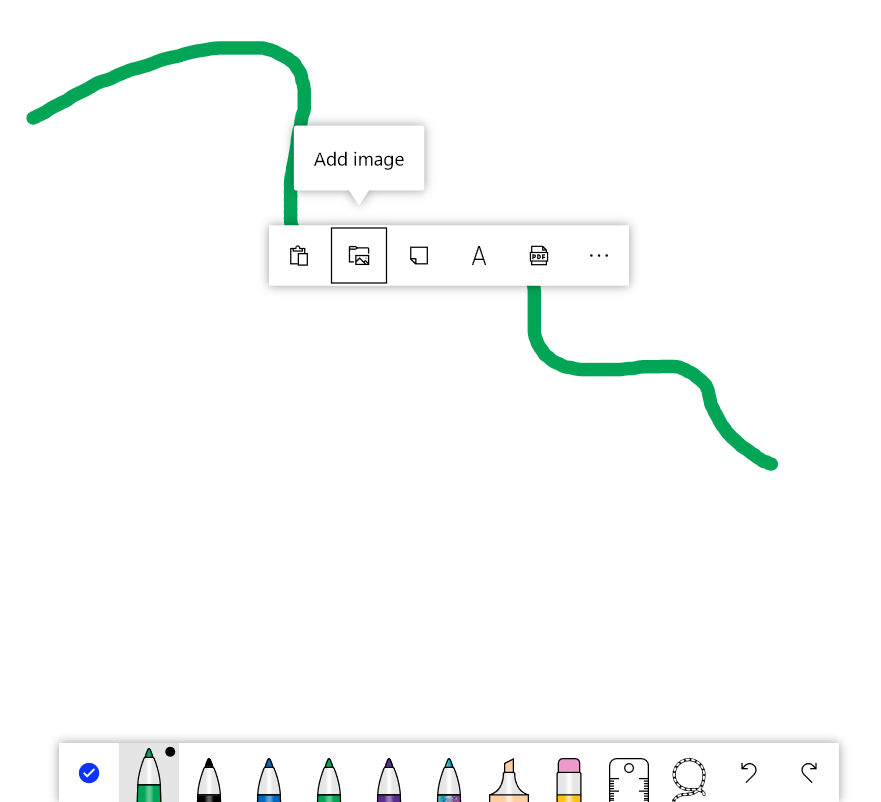
Une autre astuce du clavier implique la capacité du tableau blanc à insérer des objets. Vous pouvez utiliser la méthode traditionnelle ou via le menu contextuel. Accédez à cela en appuyant sur Maj + F10 . Ensuite, utilisez vos touches fléchées fidèles pour régler une image et appuyez sur Entrée pour l'ajouter à la toile.
Votre nouvelle fonctionnalité peut également être manipulée en utilisant rien de plus que des raccourcis clavier. Sélectionnez l'objet et déplacez-le avec les touches fléchées. Si vous maintenez la touche Ctrl enfoncée en même temps que les touches, l'objet changera de taille, tandis que la touche Alt le fera pivoter.
2. Activer / désactiver les options de dessin et d'effacement
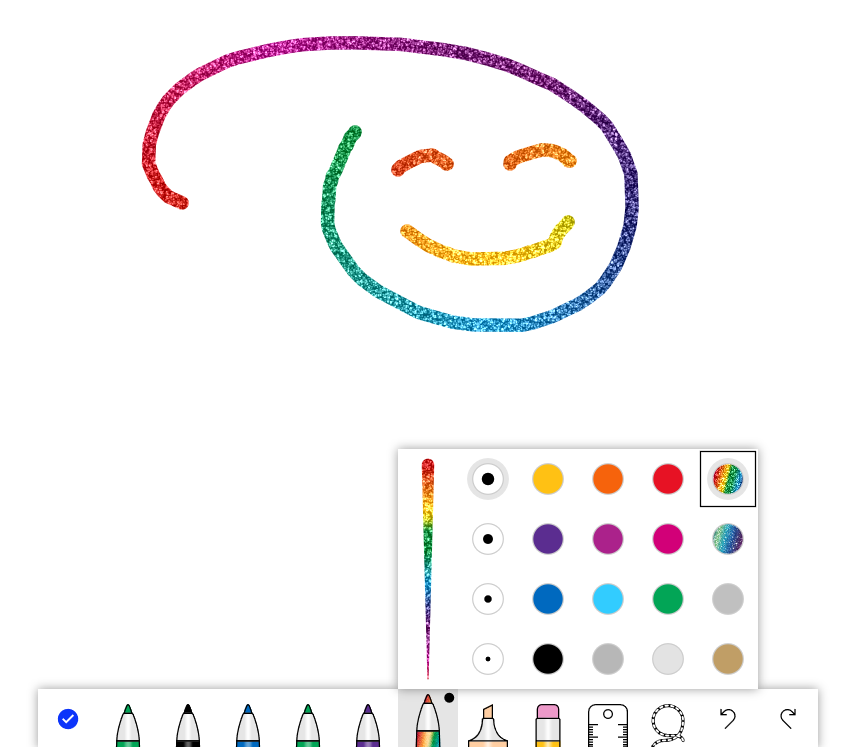
Une astuce parfaite pour les utilisateurs les plus artistiques. En fait, Microsoft voulait que son application profite à des personnes de différents horizons, pas seulement aux administrateurs d'entreprise. Selon le blog de l'entreprise, ils ont même encouragé le secteur de l'éducation à tirer le meilleur parti des capacités créatives et interactives de Whiteboard.
Ainsi, la société a apporté autant de plaisir à son logiciel qu'elle le pouvait sans l'alourdir. En termes de dessin, vous pouvez choisir entre des stylos de différents types, épaisseurs et couleurs, y compris Rainbow et Galaxy.
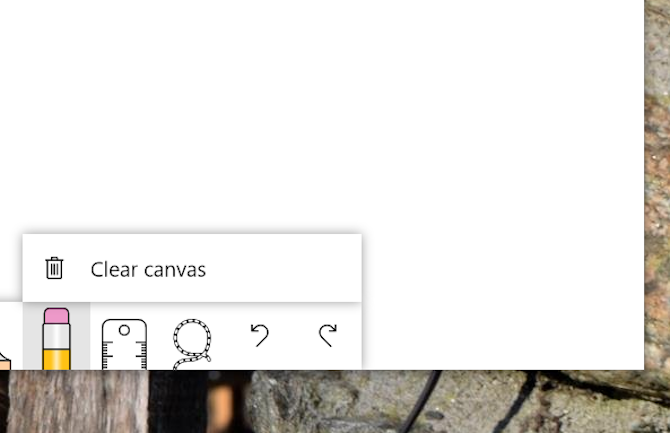
Une fois que vous avez terminé la présentation actuelle et que vous souhaitez tout effacer sur le canevas, vous avez deux solutions rapides. Cliquez sur l'icône de la gomme et essuyez le tableau blanc avec votre souris ou sélectionnez Effacer le canevas . Le tableau blanc effacera tout en un instant, vous laissant avec un tout nouveau tableau avec lequel travailler.
3. Activer et utiliser l'embellissement de l'encre
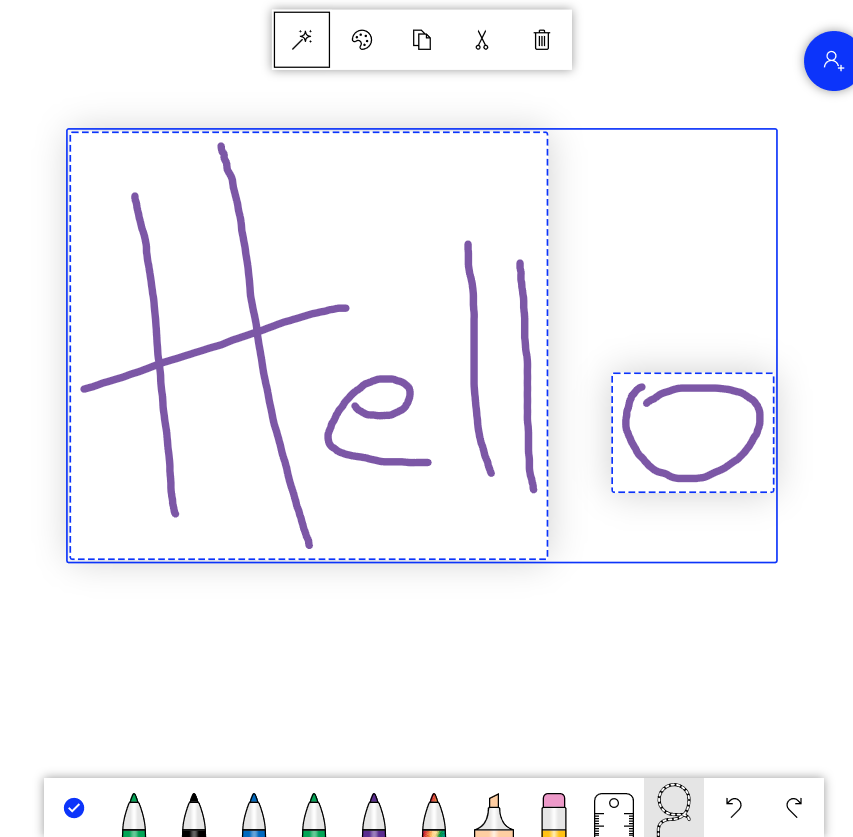
Bien que vous puissiez simplement taper ce que vous voulez dans une zone de texte ou une note, il existe un autre moyen intéressant de faire passer des messages. Choisissez un stylo et écrivez quelque chose sur la toile, même sur une note. Ensuite, utilisez l'outil Lasso pour sélectionner le texte, à quel point une barre d'outils apparaîtra affichant l'icône d' embellissement de l' encre — une baguette magique.
Lorsque vous cliquez dessus, le texte manuscrit se transforme en quelque chose d'un peu plus élégant. Compte tenu de la difficulté d'écrire sur un ordinateur, cela est inestimable, en particulier lors d'une réunion de groupe. Cependant, vous ne pouvez pas utiliser la baguette sans avoir préalablement ajusté vos préférences système.
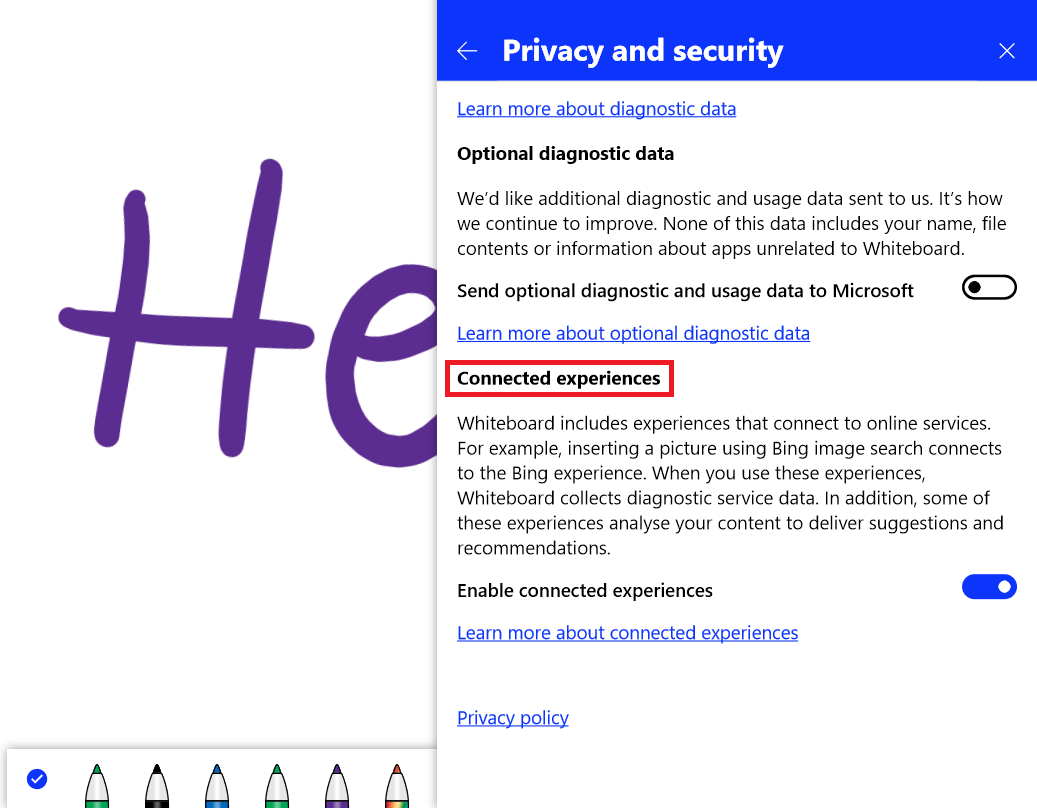
Accédez au menu Paramètres dans le coin supérieur droit du canevas. Cliquez sur l'onglet Confidentialité et sécurité . Parmi les options présentées, vous trouverez des expériences connectées . L'activation de cette option permet à Microsoft Whiteboard de se connecter à des services en ligne, tels que le logiciel requis pour que votre texte soit reconnu et embelli.
4. Personnalisez le canevas
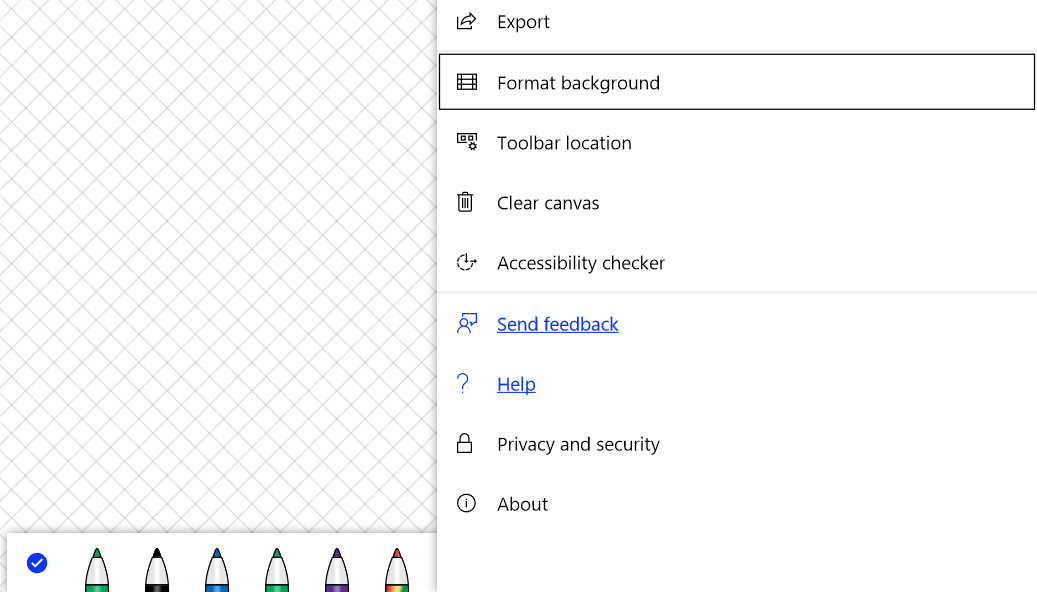
La concurrence sur le marché des tableaux blancs en ligne augmente avec chaque nouveau logiciel. Des applications comme Miro et Aww offrent des outils similaires à Microsoft et plus de fonctionnalités, y compris la compatibilité multiplateforme. Ainsi, le géant de la technologie améliore progressivement ce que le tableau blanc peut faire.
Pour commencer, dans le même menu Paramètres, vous trouverez l'onglet Format d'arrière-plan . Ici, vous pouvez choisir une couleur pour votre toile, ainsi qu'un motif de huit options distinctes, des points à une grille en losange. Vous pouvez transformer le tableau blanc interactif de votre groupe en un seul gros bloc-notes.
Un autre ajustement que vous pouvez faire concerne l'emplacement de la barre d'outils. Si l'avoir en bas interfère avec votre expérience, vous pouvez le déplacer vers la gauche ou la droite du canevas. Sélectionnez simplement l' emplacement de la barre d'outils dans les paramètres, puis votre orientation préférée.
5. Ajoutez plus que des images
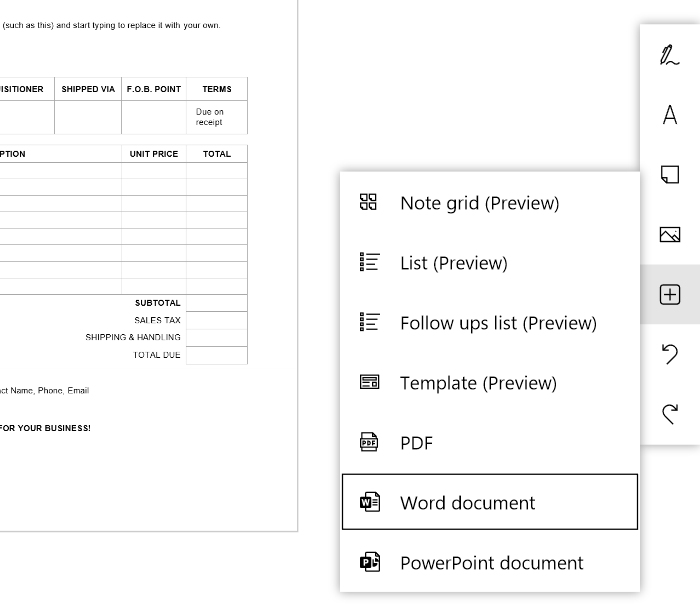
Cela peut être la fonctionnalité la plus efficace de Microsoft Whiteboard. Outre les images, les utilisateurs de Windows peuvent importer des documents Word, PowerPoint et PDF. Accédez à l'icône du menu Insertion dans la barre d'outils et faites votre choix.
L'outil d' embellissement de l'encre est également utile ici. Supposons que vous souhaitiez concevoir une nouvelle facture et que vous souhaitiez la contribution de votre équipe. Vous ajoutez un modèle à partir de Word, mais vous ne voulez pas que les bordures du document soient visibles et restreignent la créativité. Sélectionnez le document et cliquez sur la baguette magique pour intégrer son contenu avec un arrière-plan vierge.
À partir de l'icône du menu Insertion , vous pouvez également ajouter des listes personnalisables, des grilles de notes ou un modèle prêt à l'emploi les combinant pour une tâche de groupe particulière. Non seulement cela, mais vous pouvez inviter les participants à aimer les éléments d'une liste ou à leur attribuer des tâches.
En supposant que vous ayez inclus plusieurs personnes dans votre réunion de tableau blanc, voici comment procéder.
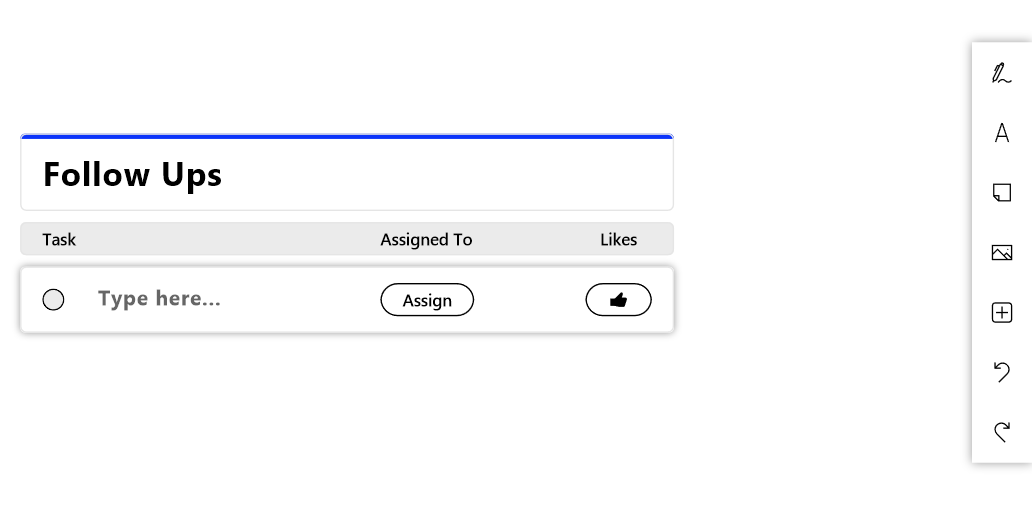
Cliquez sur l'onglet Liste des suivis et une nouvelle boîte apparaîtra sur votre toile. Vous pouvez modifier le texte, modifier la préférence de tri et choisir entre une puce et une liste de contrôle. Dans la ligne de chaque élément, vous trouverez les boutons J'aime et Attribuer . La sélection de ce dernier ouvrira une liste complète de participants parmi lesquels choisir.
Collaborez mieux sur le tableau blanc Microsoft
Pensez à ce que votre réunion est censée accomplir. Est-ce pour un brainstorming ou pour gérer un projet de groupe? Le tableau blanc vous permet de dessiner, d'écrire, de compiler des éléments et même de déléguer des responsabilités.
Apprenez à connaître ces conseils et astuces utiles pour les utilisateurs de Windows, mais ne vous arrêtez pas là. En plus d'autres fonctionnalités existantes, Microsoft apporte progressivement de nouveaux outils à la table.
